Dans cet article, nous nous concentrerons sur l'activation de la fonction de connexion automatique sur Linux Mint 20.
Activer la connexion automatique au démarrage dans Linux Mint 20
Linux Mint 20 fournit un utilitaire « fenêtre de connexion » pour personnaliser les fonctionnalités de l'écran de connexion, activer ou désactiver la connexion automatique, les thèmes de l'écran de connexion et les images.
En utilisant l'utilitaire 'Login Window', nous pouvons facilement activer la fonction de connexion automatique.
Pour ce faire, cliquez sur le menu Application et recherchez l'utilitaire 'Login Window'.
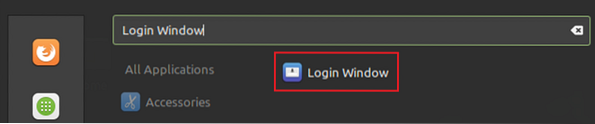
Cliquez sur l'icône de l'utilitaire « Fenêtre de connexion » pour l'ouvrir. L'écran du tableau de bord de la fenêtre de connexion apparaîtra.
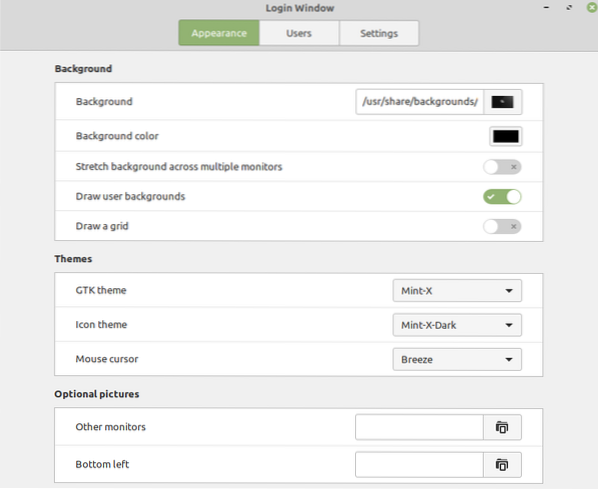
Cliquez sur l'onglet "Utilisateurs" pour activer la fonction de connexion automatique. Pour activer la fonction de connexion automatique, assurez-vous d'abord que la connexion manuelle est désactivée.
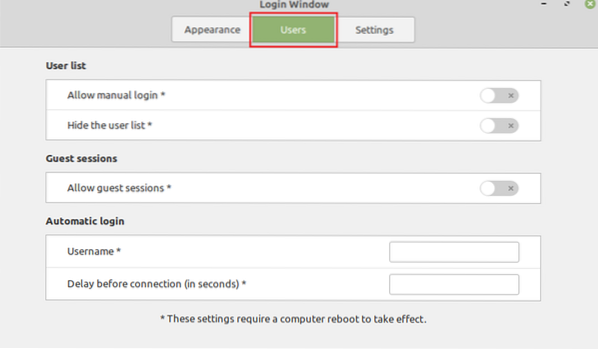
Ensuite, dans la catégorie connexion automatique, entrez le nom d'utilisateur et le délai avant la connexion en secondes dans le champ donné. Si vous souhaitez vérifier tous les utilisateurs, ouvrez l'application Utilisateurs et groupes à partir du menu de l'application, et la liste de tous les utilisateurs s'affichera.
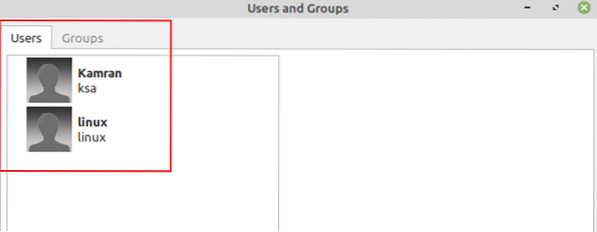
Vérifiez les informations du nom d'utilisateur et entrez-le dans le champ donné. Entrez ensuite le délai avant le temps en secondes. Il s'agit du temps nécessaire au système pour se connecter automatiquement à l'utilisateur à la fin du processus de démarrage.
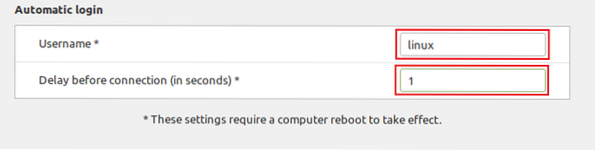
Une fois les informations requises saisies, redémarrez le système.
Pour redémarrer le système, exécutez la commande ci-dessous sur le terminal :

La connexion automatique sera activée au démarrage avec succès.
Conclusion
La fonction de connexion automatique nous permet de nous connecter automatiquement au système au démarrage. Cet article explique comment activer ou définir les fonctionnalités de connexion automatique dans Linux Mint 20.
 Phenquestions
Phenquestions


